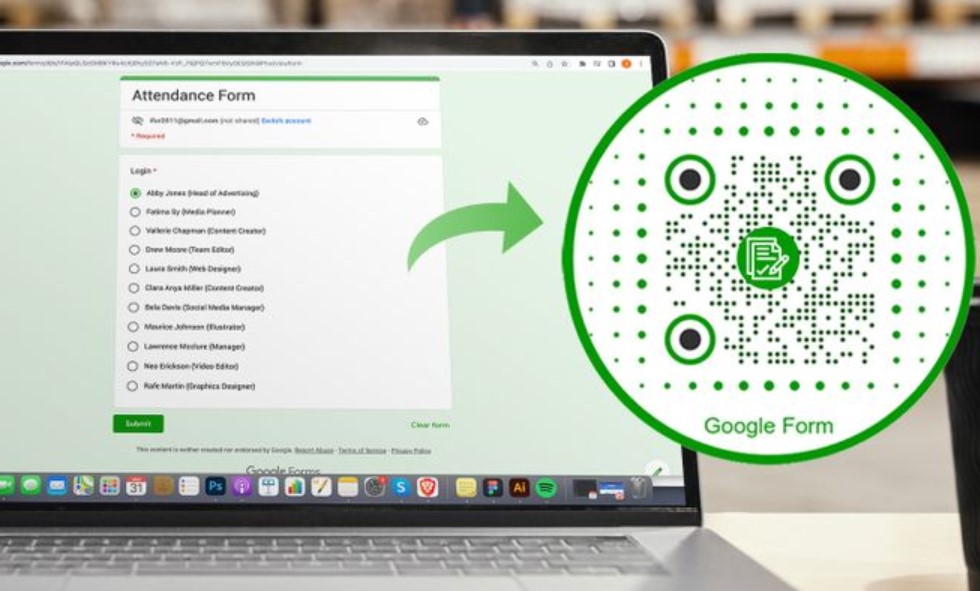Kantorkita.co.id – Google Form adalah alat yang sangat berguna untuk mengumpulkan data secara online, termasuk untuk membuat form absensi. Selain pertanyaan standar seperti nama, tanggal, dan waktu, ada juga permintaan untuk menambahkan informasi mengenai lokasi. Fitur penambahan lokasi di Google Form dapat membantu dalam memantau kehadiran di tempat yang berbeda atau memastikan peserta mengikuti pertemuan di lokasi yang tepat. Artikel ini akan membahas cara menambahkan lokasi di Google Form untuk absensi online dengan panduan lengkap dan mudah diikuti.
Mungkin Anda Butuhkan:
Aplikasi Absensi Android
Aplikasi Absensi IOS
Absensi Android
Absensi Ios
Mengapa Perlu Menambahkan Lokasi di Absensi Online?
Menambahkan informasi lokasi di Google Form absensi online memberikan manfaat dalam beberapa situasi, seperti:
1. Mengonfirmasi Kehadiran Fisik: Dalam beberapa acara atau pekerjaan, seperti kegiatan lapangan atau kunjungan kerja, informasi lokasi peserta penting untuk mengonfirmasi kehadiran mereka secara fisik.
2. Pemantauan Jarak Jauh: Untuk pertemuan virtual atau hybrid, mengetahui lokasi peserta dapat membantu dalam logistik, terutama jika ada acara fisik yang dihadiri oleh beberapa peserta.
3. Pelacakan Mobilitas Karyawan: Pada perusahaan dengan staf yang tersebar di berbagai lokasi, fitur ini bisa digunakan untuk memantau pergerakan dan aktivitas karyawan di berbagai lokasi kerja.
Persiapan Sebelum Membuat Google Form Absensi
Sebelum menambahkan fitur lokasi pada Google Form, ada beberapa persiapan yang perlu dilakukan:
1. Membuat Google Account: Pastikan Anda sudah memiliki akun Google yang aktif. Google Form hanya bisa diakses melalui Google Account.
2. Mempersiapkan Data: Siapkan daftar pertanyaan dan format yang ingin digunakan dalam form absensi, seperti nama, tanggal, jam, dan lokasi.
3. Menentukan Metode Pengumpulan Lokasi: Google Form tidak memiliki fitur bawaan untuk melacak lokasi otomatis seperti aplikasi GPS. Namun, Anda bisa mengakalinya dengan beberapa cara yang akan dibahas di bagian berikut.
Cara Menambahkan Lokasi di Google Form
Ada beberapa cara untuk menambahkan informasi lokasi di Google Form, tergantung kebutuhan Anda. Berikut adalah langkah-langkah yang bisa diikuti:
1. Menambahkan Pertanyaan “Alamat” atau “Lokasi”
Langkah paling sederhana adalah dengan membuat kolom pertanyaan yang meminta peserta untuk mengisi lokasi mereka secara manual.
– Langkah-langkah:
1. Buka Google Form dan buat form baru atau edit form yang sudah ada.
2. Tambahkan pertanyaan baru dengan memilih tombol “+”.
3. Pilih tipe pertanyaan “Short Answer” atau “Paragraph”.
4. Tulis judul pertanyaan, misalnya “Lokasi Anda Saat Ini” atau “Alamat Kehadiran”.
5. Tandai pertanyaan sebagai “Required” agar peserta wajib mengisi lokasi mereka.
Kelebihan metode ini adalah simpel dan cepat. Namun, kekurangannya adalah informasi lokasi yang diisi bersifat manual, sehingga ada kemungkinan peserta salah memasukkan data atau memberikan informasi yang tidak akurat.
2. Menambahkan Fitur Upload Foto dengan Lokasi GPS
Jika Anda memerlukan bukti lokasi yang lebih valid, Anda bisa meminta peserta untuk mengunggah foto yang mengandung metadata GPS, yang biasanya ada pada foto yang diambil melalui smartphone.
– Langkah-langkah:
1. Buka Google Form dan tambahkan pertanyaan baru.
2. Pilih tipe pertanyaan “File Upload”.
3. Tulis instruksi seperti “Unggah foto lokasi Anda saat ini (dengan informasi GPS aktif)”.
4. Sesuaikan pengaturan ukuran file maksimal yang bisa diunggah.
Dengan cara ini, foto yang diunggah oleh peserta bisa dianalisis untuk melihat metadata GPS. Meskipun cara ini tidak otomatis menunjukkan lokasi dalam form, Anda bisa memverifikasi lokasi dengan menggunakan alat lain yang dapat membaca metadata GPS dari foto.
Mungkin Anda Butuhkan:
Aplikasi Absensi
Aplikasi Absensi Online
Aplikasi Absensi Gratis
3. Integrasi dengan Google Maps
Meskipun Google Form tidak secara langsung mendukung penambahan peta interaktif, Anda bisa menambahkan link Google Maps dalam pertanyaan. Ini akan memudahkan peserta dalam memilih lokasi mereka melalui aplikasi Google Maps.
– Langkah-langkah:
1. Tambahkan pertanyaan baru di Google Form.
2. Pilih tipe pertanyaan “Short Answer”.
3. Berikan instruksi seperti “Tempelkan URL Lokasi Google Maps Anda”.
4. Peserta dapat membuka Google Maps di ponsel mereka, mencari lokasi saat ini, lalu membagikan dan menempelkan tautan lokasi tersebut di form.
4. Menggunakan Google Apps Script untuk Mendapatkan Lokasi Otomatis
Bagi pengguna yang lebih teknis, Anda bisa menggunakan Google Apps Script untuk menambahkan fitur pengambilan lokasi otomatis. Namun, metode ini membutuhkan pemrograman dan sedikit lebih rumit dibandingkan metode lainnya.
– Langkah-langkah:
1. Buka editor Google Apps Script dari Google Form (melalui opsi “Script Editor”).
2. Buat skrip yang akan mengaktifkan layanan Google Maps API untuk mengambil lokasi berdasarkan IP atau menggunakan API Geolocation.
3. Pasang skrip tersebut pada form Anda, sehingga form bisa mengambil informasi lokasi secara otomatis ketika diisi oleh peserta.
5. Menggunakan Integrasi Pihak Ketiga
Jika Anda memerlukan fitur lebih kompleks, seperti lokasi GPS otomatis yang terintegrasi langsung dengan form absensi, Anda bisa menggunakan layanan pihak ketiga. Beberapa platform absensi online menawarkan integrasi lokasi otomatis yang bisa disinkronkan dengan Google Form melalui API atau aplikasi eksternal. Contoh aplikasi yang bisa digunakan adalah Geofencing, Zapier, atau Form Publisher.
Tips Mengoptimalkan Google Form Absensi Online
Setelah Anda menambahkan fitur lokasi di Google Form absensi, ada beberapa hal yang perlu diperhatikan untuk memaksimalkan hasil dan akurasi data yang dikumpulkan:
1. Pastikan Form Mudah Diakses: Bagikan form melalui link yang mudah diakses oleh peserta, baik melalui email, WhatsApp, atau platform komunikasi lainnya.
2. Berikan Petunjuk yang Jelas: Berikan instruksi yang jelas tentang cara mengisi lokasi, terutama jika Anda meminta peserta untuk mengunggah foto atau menyalin tautan dari Google Maps.
3. Cek Validitas Data: Untuk menghindari kesalahan pengisian, lakukan pengecekan data secara berkala, terutama jika form digunakan untuk absensi resmi atau kegiatan penting.
4. Backup Data Secara Berkala: Selalu backup data yang terkumpul di Google Spreadsheet agar data tidak hilang dan mudah diakses untuk rekapitulasi.
Mungkin Anda Butuhkan:
Slip Gaji Digital
Aplikasi Absensi Mobile
Aplikasi Absensi Gratis
Absensi Gratis
Kesimpulan
Menambahkan lokasi di Google Form untuk absensi online dapat dilakukan dengan beberapa cara, mulai dari metode sederhana seperti pertanyaan manual hingga integrasi dengan layanan pihak ketiga. Meskipun Google Form tidak memiliki fitur lokasi otomatis bawaan, solusi-solusi ini dapat membantu Anda dalam memastikan keakuratan informasi lokasi yang dikumpulkan. Dengan persiapan yang baik dan panduan yang jelas, absensi online berbasis lokasi dapat diterapkan secara efektif sesuai kebutuhan acara, pekerjaan, atau organisasi Anda. (KantorKita.co.id/Admin)